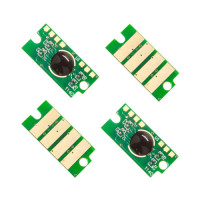Всего картриджей четыре: Black 106R01634 черный, Cyan 106R01631 синий, Magenta 106R01632 пурпурный и Yellow 106R01633 желтый. Для примера будет достаточно одного картриджа; остальные заправляются аналогично. Тонер-картриджи серии Xerox 6000/6010 представляют собой привычные для Xerox пластиковые тубы, заполненные тонером. Кроме тонера картридж также содержит чип, который служит для калибровки принтера и ведёт учёт напечатанных страниц.
В целом, картриджи Xerox 6000/6010, WC6015 заправляются без особых хлопот. Набор для заправки позволит заправить все 4 картриджа.
Итак, приступим к разборе картриджа.
Прежде всего, нужно снять крышку, на которой крепится чип картриджа. Из инструмента может пригодиться отвёртка с плоским шлицем.

Освобождаем от боковых замков крышку с обеих сторон. Действуем аккуратно, чтобы не сломать замки:

Затем снимаем крышку, извлекая её из под верхнего замка:

Под верхней крышкой увидим пробку тонерного бункера, которую также нужно снять.

Под пробкой откроется содержимое тонерного бункера.

Мы рекомендуем полностью избавиться от остатков тонера. Не стоит экономить несколько грамм порошка, оставшихся в тубе. Ведь если смешать остатки оригинального химического тонера Xerox EA Eco с новым совместимым тонером, это может привести не только к искажению цветопередачи, но и к появлению дефектов на отпечатках. Поэтому высыпаем остатки тонера из ниши тубы полностью. В дальнейшем желательно использовать для заправки тонер от одного производителя, тогда можно будет досыпать порошок, не избавляясь от имеющихся остатков.

Если есть вакуумный пылесос для тонера, то внутри тубы следует пропылесосить. В чистую пустую тубы можно всыпать одну банку тонера, в соответствии с требуемым цветом (Black, Cyan, Magenta, Yellow).

Затем плотно закроем пробку бункера.

Заправленную тубу можно отложить в сторону. Далее нужно заменить чип. Чипы для картриджей Xerox 6000 / 6010 / 6015 - одноразовые, их нужно менять при каждой заправке картриджа. При замене чипа следует обратить внимание на замки-держатели чипа.

Аккуратно извлекаем отработанный чип из посадочного места.

И устанавливаем вместо него новый чип:

Теперь вернём крышку с чипом на место. Сначала фиксируется верхний замок.

Затем прижимаем крышку к корпусу до щелчка, фиксируя таким образом оба боковых замка:

Картридж готов.
P.S.
Дополняем инструкцию фотографиями подготовки посадочного места под чип.
Некоторые "стартовые" картриджи (это картриджи, которые предустановлены в принтер изначально, при покупке) действительно не имеют посадочного места под чип, поэтому нужно или установить готовую пластину-держатель или родную боковую крышку немного доработать. Доработка будет не сложная; справиться можно с помощью обычного канцелярского ножа и кусочка самоклеящегося скотча.
Итак, на боковой крышке нужно вырезать прямоугольник по размерам чипа. На фото ниже пунктиром указан участок (с внешней и внутренней стороны), который нужно вырезать:

В вырезанное отверстие устанавливаем чип:

Закрепляем чип каплей пластикового клея по краям:

Сверху на чип наклеиваем кусочек самоклеющегося скотча. Таким образом чип будет плотно держаться внутри боковой крышки, что исключит отсутствие контакта чипа с принтером.

Теперь закрепим на картридж боковую крышку с вмонтированным чипом:

Готово.
P.S. 2
Как очистить отходный отсек картриджа.
На дне картриджа есть отверстие (канал), через которое тонер поступает в тракт печати. Очистка канала заключается в том, чтобы извлечь остатки тонера из канала. С помощью тоненькой отвёртки вдавливаем клапан канала внутрь тубы:

С помощью вакуумного пылесоса для тонера вытягиваем остатки тонера из канала.

Готово.
Дата первой публикации - 5 Февраля 2013
Данная публикация носит ознакомительный характер. Менеджеры интернет-магазина не предоставляют консультаций по вопросам заправки / ремонта картриджей и печатающей техники